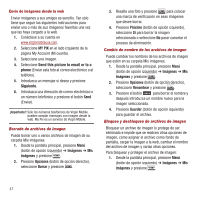Samsung SPH-M340 User Manual (user Manual) (ver.f2) (Spanish) - Page 54
Menú, Buscar, Surf the Web, Conectar, abajo, Setup, Login, MySpace
 |
View all Samsung SPH-M340 manuals
Add to My Manuals
Save this manual to your list of manuals |
Page 54 highlights
- Mostrar URL: muestra el título, URL, tipo de MIME y tamaño de la página web actual. - Reiniciar navegador: reinicia el navegador web. - Registro de secuencia de comandos: muestra un historial de las acciones realizadas por el navegador. - Acerca de: muestra el nombre, la versión e información de derechos de autor (Copyright) con respecto al navegador. - Privacidad: le permite borrar historial, borrar caché, borrar cookies, borrar identificación y contraseñas y borrar todo. - Preferencias: le permite configurar las preferencias de Apariencia, Seguridad, Certificados y Avanzados. • Detener: lo lleva de vuelta a la pantalla Web. Buscar Buscar le permite buscar cosas como noticias, clima, deportes, rutas, etc., incluso juegos y timbres. La búsqueda móvil es fácil ya que se realiza mediante sitios que están diseñados especialmente para teléfonos móviles. 1. Desde la pantalla principal, presione Menú ➔ Web. Aparecerá la pantalla Web. 2. Resalte Buscar y presione navegador web. para iniciar el Aparecerá la página inicial Surf the Web (Navegar web) del Virgin Mobile. 3. Introduzca un criterio de búsqueda y presione . 51 Virgin Mobile Connect! La opción Virgin Mobile Connect le permite ver actividades y actualizaciones de amigos en todo el universo de su red social, ¡todo al mismo tiempo y en un solo lugar! 1. Seleccione Menú ➔ Web. Aparecerá la pantalla Web. 2. Seleccione Conectar y presione . El teléfono se conectará a la red y cargará la página de inicio de Virgin Mobile Connect. 3. La primera vez que ingrese a Virgin Mobile Connect, presione la tecla de navegación hacia abajo hasta resaltar la casilla Setup (Configurar) y presione . 4. Presione la tecla de navegación hacia abajo hasta resaltar los diferentes enlaces de Login (Conectarse) de la aplicación y presione . 5. Conéctese a las aplicaciones que desea usar. 6. Siga las instrucciones en pantalla. 7. Para salir del navegador en cualquier momento, presione la tecla . MySpace Use el teléfono para conectarse directamente a MySpace. Encuentre amigos y compañeros de clase, conozca gente nueva, escuche música gratis, comparta fotos, vea videos y mucho más. 1. Seleccione Menú ➔ Web. Aparecerá la pantalla Web. 2. Seleccione MySpace y presione . El teléfono se conectará a la página inicial de MySpace.